

훌륭한 오디오북을 듣는 것은 실제로 요즘 사람들의 습관이 되었습니다. 단순히 실제 책을 읽는 방식이 완전히 새로운 차원으로 업그레이드된 것은 좋은 일이다. 이제 기기에 오디오북이 있으면 어떤 이야기든 들을 수 있습니다.
여러 플랫폼에서 이 서비스를 제공하고 있습니다. 여기에는 Audible도 포함됩니다. 귀하도 Audible 사용자 또는 회원이신가요? 만약 그렇다면, 이것에 대해 알고 계십니까? 가청 수면 타이머 ? 이 기능과 기능을 더 활용하기 위해 설정하는 방법을 알고 있습니까?
이 게시물을 당신에게 바칩니다! 여기서는 설정 방법에 대해 자세히 설명하겠습니다. 가청 수면 타이머. 우리 중 많은 사람들은 잠자리에 들 때마다(잠들기 전) 즐겨찾는 오디오북을 계속 듣고 싶어하지만 때로는 잠이 든 후 오디오북을 끄는 방법에 대해 걱정하기도 합니다.
그러면 누가 당신의 오디오북을 멈출 것인가? 괜찮아요! Audible 수면 타이머가 모든 작업을 수행합니다. 최종적으로 사용하기 위해 설정하는 방법에 대한 세부 단계를 생각하고 계시다면 저희가 도와드리겠습니다.
컨텐츠 가이드 1부. iOS/Android 장치에서 수면 알람 타이머를 설정하는 방법은 무엇입니까?2부. Mac에서 Audible Sleep Timer를 설정하는 방법/Win다우?부품 3. 가청 수면 타이머가 작동하지 않는 문제를 해결하는 방법?파트 4. 청각적 수면 타이머에 관한 FAQ5 부. 결론
The 들리는 응용 프로그램은 놀라운 기능을 갖춘 최고의 오디오북 스트리밍 플랫폼 중 하나로 간주되며 사용자에게 다양한 오디오북에 대한 액세스를 제공하는 웹사이트로 많은 사람들에게 알려져 있습니다.
Audible 앱을 사용하여 얻을 수 있는 장점 중 하나는 Audible 수면 타이머가 있다는 것입니다. 휴대폰을 사용하여 이 Audible 수면 타이머를 설정하는 방법을 알고 계십니까? 글쎄, 당신이 알아야 할 또 다른 좋은 점은 이 Audible 수면 타이머 설정이 iOS 또는 Android 모바일 장치 모두에서 작동한다는 것입니다. 따라서 아래 절차를 수행하는 것이 그렇게 어렵지는 않습니다.
단계는 다음과 같습니다.
1 단계. 휴대전화에서 Audible 애플리케이션을 엽니다.
2 단계. 재생하려는 오디오북을 찾아 플레이어 페이지를 시작하세요.
3단계. 휴대폰 화면의 하단에 옵션이 표시되어야 합니다. "Sleep Timer"에 해당하는 버튼이 보일 것입니다. 그것을 누르십시오.
4단계. 클릭하면 선택할 수 있는 몇 가지 옵션이 표시됩니다. 물론 그것을 끄고 "장의 끝"을 끄는 옵션이 있습니다. 원하는 가청 수면 타이머의 길이를 선택하기만 하면 됩니다.
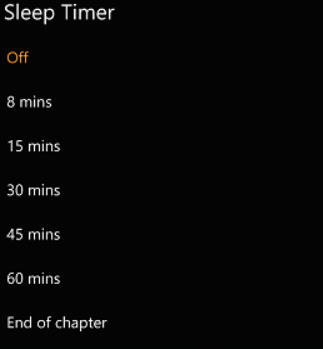
하나를 선택하면 스트리밍 중인 오디오북이 예상대로 중지되어야 합니다(가청 절전 타이머를 설정한 시간에 따라 다름).
그렇죠! 위의 4단계 절차를 따르면 Audible 애플리케이션을 언제 중지할지 지시할 수 있습니다. 이제, 한 챕터를 건너뛰다가 갑자기 잠이 들더라도 걱정하실 필요가 없습니다! 지금 밤새도록 휴식을 취하고 다음 날 스트리밍을 계속하세요!
이 첫 번째 부분은 재생 지속 시간에 대한 선호도에 따라 가청 수면 타이머를 설정할 수 있을 만큼 충분히 도움이 될 것입니다. 그러나 연구를 수행한 후에도 여전히 딜레마가 발생하는 경우가 있다는 것을 알 수 있습니다. 예! 믿지 못할 수도 있지만 다른 응용 프로그램과 마찬가지로 Audible도 때때로 실패합니다.
따라서 이 Audible 절전 타이머를 포함하여 일부 기능이 예상대로 작동하지 않을 수 있습니다. 앱의 안정성을 포함한 몇 가지 이유 때문에 실패할 수도 있고 현재 듣고 있는 오디오북의 제한 때문일 수도 있습니다. 따라서 이와 같은 문제가 다시 발생하지 않도록 하려면 항상 장치의 기본 미디어/오디오북 플레이어 또는 사용 가능한 다른 플레이어에서 좋아하는 오디오북의 사본을 사용하는 것이 가장 좋습니다.
그러나 계속하기 전에 Audible 오디오북은 암호화(DRM 보호)로 보호된다는 사실을 잊지 말아야 합니다. 이로 인해 사용자는 오디오북을 다운로드하여 기기에 영원히 보관할 수 없습니다. 사용할 수 있는 미디어 플레이어에도 제한이 있습니다. 하지만 그렇게 걱정하지 마세요! 이것은 해결 가능합니다!
컴퓨터에서 Audible을 사용하는 것을 좋아하는 Audible 사용자의 경우 컴퓨터에 Audible Sleep Timer를 설정할 수도 있습니다. Mac 또는 Windows에서는 이러한 플랫폼에 내장된 미디어 플레이어를 사용할 수 있습니다.
Apple Music 앱에서 취침 타이머를 설정하는 방법은 다음과 같습니다.
1. Apple 뮤직 앱을 엽니다.
2. 잠들기 전 듣고 싶은 오디오를 재생해 보세요.
3. 화면 상단의 메뉴 표시줄에서 '컨트롤'을 클릭하세요.
4. 드롭다운 메뉴에서 "수면 타이머"를 선택합니다.
5. 오디오 재생을 중지하려는 기간을 선택하면 취침 타이머가 설정됩니다.
Mac에서 iTunes를 사용하는 경우 단계는 비슷합니다. "컨트롤" 메뉴에서 취침 타이머 옵션을 찾을 수 있습니다.
귀하가 Windows Media Player에서 다음 단계에 따라 슬립 타이머를 설정할 수 있습니다.
1. 열려있는 Win다우즈 미디어 플레이어.
2. 잠들기 전 듣고 싶은 오디오를 재생해 보세요.
3. 상단의 타이틀바를 마우스 오른쪽 버튼으로 클릭합니다. Win다운 미디어 플레이어 창.
4. "재생"을 선택한 다음 "재생 위치"와 "Win다시 "미디어 플레이어"를 선택하면 슬립 타이머를 설정할 수 있는 메뉴가 표시됩니다.
5. 취침 타이머의 지속 시간을 선택하면 설정된 시간이 지나면 오디오 재생이 중지됩니다.
다른 미디어 플레이어를 사용하는 경우 Win비슷한 옵션을 재생이나 설정 메뉴에서 찾아보세요.
이러한 방법을 사용하면 Mac과 Win다우 시스템.
가청 수면 타이머가 작동하지 않는 문제는 다음의 도움으로 해결해야 합니다. DumpMedia 가청 변환기.
다행히도 이와 같은 응용 프로그램이 있습니다. DumpMedia 이 앱이 다운로드를 수행하므로 사용자가 좋아하는 Audible 오디오북의 사본을 보관할 수 있는 Audible 변환기 해당 AA / AAX 파일을 다음으로 변환 MP3 체재 가능한. 따라서 언제 어디서나 모든 장치 또는 미디어 플레이어에서 오프라인 스트리밍도 가능합니다.
이 앱을 사용하면 사용자는 전체 변환 프로세스 후에도 출력 파일의 품질이 여전히 양호하다는 것을 확신할 수 있습니다. 유지 100% 무손실 품질은 옵션입니다! 이제 변환 작업이 너무 길어서 시간이 너무 많이 걸릴 수 있다고 걱정된다면, 당신은 틀렸습니다. 이 앱은 작업을 매우 빠르게 수행하여 시간을 효율적으로 사용할 수 있습니다.
그리고 ID3 태그와 챕터도 보관할 수 있습니다! 앱에 문제가 발생하는 경우 지원 그룹이 항상 제공되므로 즉시 도움을 요청할 수 있습니다!
당신은 초보자입니까? 앱 설치가 두렵고 어떻게 사용할 수 있을지 걱정되시나요? 이런 생각을 하고 있니? DumpMedia Audible Converter가 사용자 친화적이지 않을 수 있습니까? 음, 앱은 완전히 사용하기 쉽습니다! 물론, 여기에 당신의 걱정을 없애는 데 도움이 될 자세한 절차도 있습니다.
방문하여 DumpMedia의 공식 웹사이트에서 개인용 컴퓨터에 앱을 설치할 때 자세한 요구 사항을 볼 수 있어야 합니다. 그것들은 몇 개만 되어야 합니다. 따라서 완료는 충분히 쉬워야 합니다.
완료되면 설치를 진행하기만 하면 됩니다. 그렇게 하는 동안 활성화 코드가 수신됩니다. 화면에 입력하면 됩니다. (이 앱을 무료로 사용할 수 있지만 더 많은 특전을 잠금 해제하려면 유료 버전을 얻는 것이 좋습니다.)
일단 열면 DumpMedia Audible Converter를 사용하면 Audible 파일을 가져오기 위한 두 가지 옵션이 표시됩니다. 파일을 끌어다 놓거나 중앙 영역을 클릭하여 변환할 선호하는 오디오북을 수동으로 추가할 수 있습니다.

이 섹션에서는 업로드가 완료되었음을 확인하고 나면 이제 사용할 출력 형식을 선택해야 합니다. 네 가지 옵션이 있습니다. MP3, WAV, M4A 또는 FLAC. 항상 다음과 같은 보다 유연한 파일 형식을 선택하는 것이 좋습니다. MP3 이는 모든 미디어 플레이어나 장치에서 재생할 수 있지만 다른 것을 선택하려는 경우 문제가 발생하지 않습니다.

"출력 설정" 메뉴 아래에 "기본 설정" 탭이 있습니다. 여기에서 변경할 설정을 선택할 수도 있고 오디오북을 원하는 부분으로 분할하거나 나눌 수도 있습니다.
설정한 후 오디오북 옆에 있는 "변환" 버튼을 선택하면 변환 프로세스가 시작됩니다. 앱이 이 프로세스를 너무 빠르게 수행하므로 출력 파일을 곧 쉽게 사용할 수 있을 것으로 예상해야 합니다. 변환된 항목을 추적하려면 "완료됨" 부분을 클릭하기만 하면 해당 내용이 화면에 표시됩니다.

변환 프로세스가 진행되는 동안 Audible 오디오북의 DRM 보호가 제거됩니다. 따라서 파일을 변환한 후에는 오프라인 모드에 있더라도 모든 장치나 플레이어에서 스트리밍할 수 있는지 확인하세요!
Q1. Alexa Audible에서 취침 타이머를 어떻게 설정합니까?
Alexa가 루틴에서 Audible 작업을 시작하면 "Alexa, [10분] 후에 읽기를 중지하세요."라고 말하여 Alexa에게 수면 타이머를 설정하도록 요청할 수 있습니다. 같은 루틴으로 Audible 타이틀을 들은 다음 뉴스를 들을 수 있나요? 이때 Audible은 루틴에서 실행되는 마지막 동작으로 설정되어야 합니다.
Q2. Audible에서 수면 타이머를 어떻게 페이드 아웃합니까?
타이머가 활성화되어 있고 타이머를 연장하여 휴대폰을 잠금 해제하지 않고도 좀 더 오래 듣고 싶다면 휴대폰을 흔들기만 하면 됩니다! 오디오가 페이드 아웃되기 시작하면 오디오가 페이드 아웃되기 시작한 후 30초 이내에 장치를 흔들어 보세요.
자, 확실히, 당신은 이미 가청 수면 타이머 방법을 알고 있습니다. 너무 쉽죠? 이제 누가 Audible 앱의 재생을 막을 수 있는지 걱정하지 않고 편안하게 잠을 잘 수 있습니다. 또한 가청 수면 타이머로 인한 불편을 피하려면 다음과 같은 응용 프로그램을 사용하여 언제든지 기기에 오디오북을 다운로드하고 보관하도록 선택할 수 있습니다. DumpMedia 가청 변환기.
